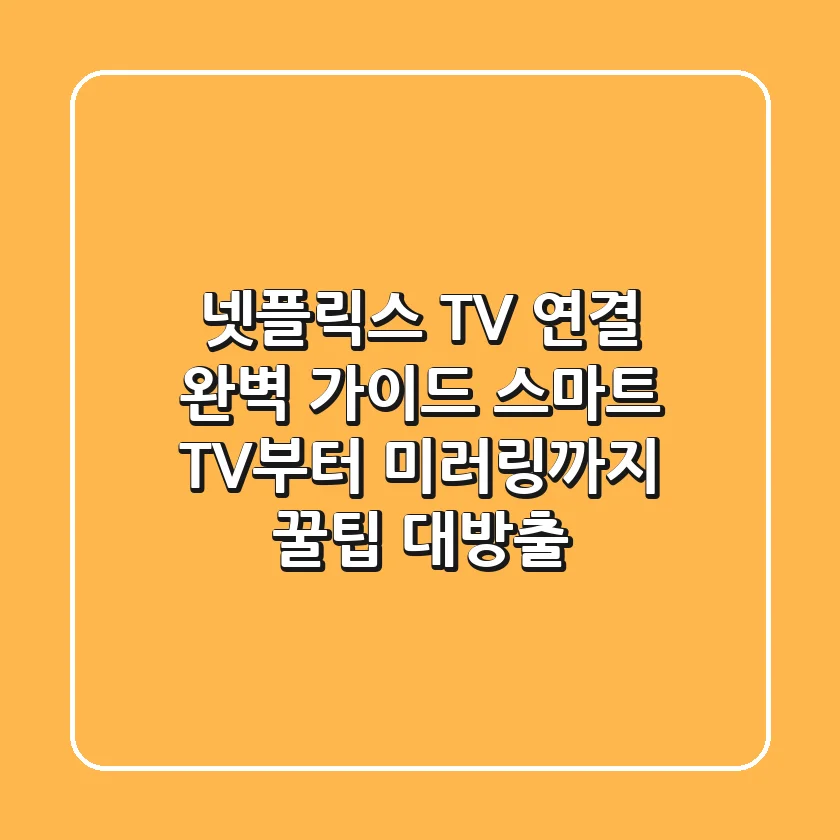
안녕하세요! 넷플릭스, 다들 즐겨 보시나요? 저는 솔직히 넷플릭스 없이는 못 살아요… 특히 주말에 침대에 뒹굴면서 넷플릭스 보는 게 낙이거든요. 근데 스마트폰으로 보려니 화면이 너무 작고, PC로 보자니 뭔가 분위기가 안 살잖아요? 그래서 오늘은 넷플릭스 TV 연결 방법에 대한 모든 것을 파헤쳐 보려고 합니다! 스마트 TV부터 미러링, 크롬캐스트까지! 넷플릭스를 TV로 연결해서 큰 화면으로 즐기는 방법, 지금부터 꿀팁 대방출 시작합니다!
솔직히 말해서, 처음 넷플릭스를 TV에 연결하려고 했을 때, 뭐가 뭔지 하나도 모르겠더라고요. 스마트 TV가 아니어서 더 복잡하게 느껴졌어요. 그래서 이것저것 시도해보고, 유튜브도 엄청 찾아봤거든요. 그 결과, 이제는 눈 감고도 넷플릭스를 TV에 연결할 수 있게 됐답니다! 여러분도 저처럼 헤매지 않도록, 제가 직접 경험하고 터득한 모든 방법을 자세하게 알려드릴게요.
넷플릭스 TV 연결, 왜 해야 할까요?
왜 굳이 넷플릭스를 TV로 봐야 하냐고요? 음… 솔직히 작은 화면으로 보는 것과는 차원이 다르거든요! 큰 화면으로 보면 몰입감이 훨씬 높아져서 영화나 드라마를 진짜 ‘제대로’ 즐길 수 있어요. 특히 액션 영화나 SF 영화는 TV로 봐야 그 웅장함이 제대로 느껴지죠! 그리고 친구들이나 가족들과 함께 볼 때도 TV가 훨씬 편하잖아요. 다 같이 둘러앉아서 팝콘 먹으면서 넷플릭스 보면 얼마나 재밌게요?
게다가 넷플릭스는 화질도 엄청 좋잖아요. 스마트폰이나 PC 화면으로 보면 그 화질을 제대로 느낄 수 없거든요. TV로 보면 넷플릭스의 고화질 영상을 제대로 감상할 수 있어서 눈도 훨씬 즐거워요. 진짜 한 번 TV로 넷플릭스를 보기 시작하면, 다시는 작은 화면으로 못 돌아갈걸요?
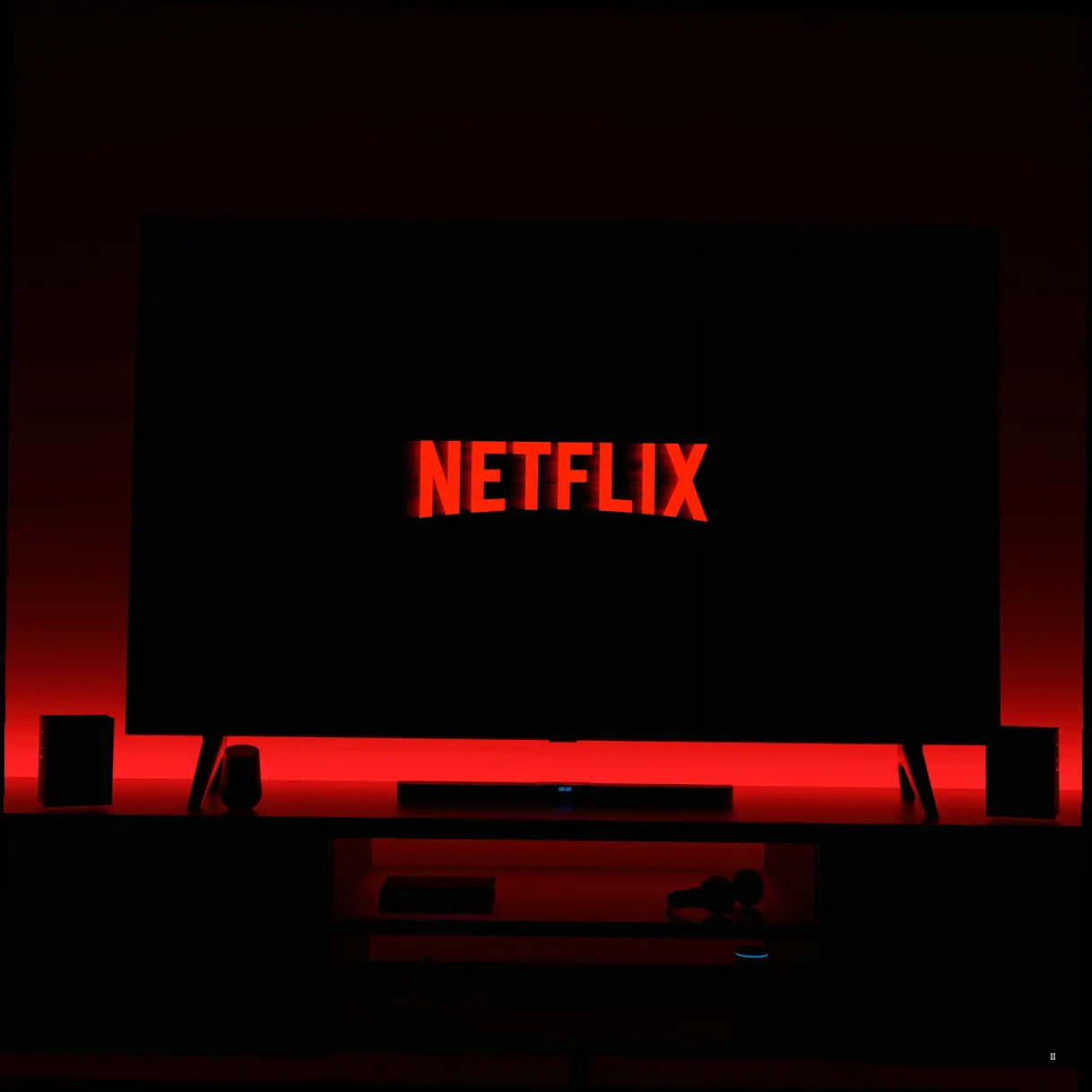
넷플릭스 TV 연결 방법, 한눈에 비교해보기!
넷플릭스를 TV로 연결하는 방법은 생각보다 다양해요. 스마트 TV, 크롬캐스트, HDMI 케이블, 미러링 등등… 뭐가 뭔지 헷갈리시죠? 그래서 제가 각 방법의 장단점을 한눈에 보기 쉽게 정리해봤어요!
| 연결 방법 | 장점 | 단점 | 추천 대상 |
|---|---|---|---|
| 스마트 TV | 가장 간편함, 추가 장비 불필요 | 스마트 TV가 아니면 불가능, 오래된 모델은 지원 중단될 수 있음 | 스마트 TV 사용자 |
| 크롬캐스트 | 스마트 TV가 아니어도 가능, 휴대 편리 | 크롬캐스트 구매 필요, 스마트폰/태블릿 필요 | 스마트 TV가 없는 경우, 휴대성을 중요하게 생각하는 경우 |
| HDMI 케이블 | 화질 손실 없음, 안정적인 연결 | 케이블 연결 번거로움, PC 필요 | 고화질 감상을 중요하게 생각하는 경우, PC를 활용하고 싶은 경우 |
| 미러링 | 무선 연결, 간편함 | 화질 저하 가능성, 연결 불안정 가능성 | 간편하게 연결하고 싶은 경우, 무선 연결을 선호하는 경우 |
| 셋톱박스 | 다양한 기능 제공, 편리한 인터페이스 | 셋톱박스 구매 또는 임대 필요 | IPTV 서비스를 이용하는 경우, 다양한 기능을 활용하고 싶은 경우 |
어때요? 이렇게 보니까 훨씬 이해하기 쉽죠? 이제 자신에게 맞는 방법을 선택해서 넷플릭스를 TV로 즐겨보세요!
넷플릭스 TV 연결, 방법별 자세한 설명!
자, 이제부터는 각 연결 방법별로 더 자세하게 알아볼까요? 제가 직접 사진이나 영상으로 보여드리면 더 좋겠지만… 아쉽게도 그건 불가능하네요. ㅠㅠ 하지만 최대한 자세하게 설명해드릴 테니, 잘 따라오세요!
스마트 TV로 넷플릭스 보는 방법
스마트 TV가 있다면 넷플릭스 연결은 정말 식은 죽 먹기예요! TV를 켜고 홈 화면으로 이동해서 넷플릭스 앱을 실행하기만 하면 끝! 만약 넷플릭스 앱이 없다면 앱 스토어에서 다운로드 받으면 돼요. 그리고 넷플릭스 계정으로 로그인하면 바로 넷플릭스를 즐길 수 있답니다! 진짜 간단하죠?
참고로, 스마트 TV가 너무 오래된 모델이라면 넷플릭스 지원이 중단될 수도 있어요. 이 경우에는 다른 방법을 사용해야 한다는 점, 잊지 마세요!
크롬캐스트로 넷플릭스 보는 방법
스마트 TV가 없다고 너무 실망하지 마세요! 크롬캐스트만 있으면 문제없거든요! 크롬캐스트를 TV의 HDMI 단자에 연결하고, 스마트폰이나 태블릿에서 넷플릭스 앱을 실행하세요. 그리고 원하는 영상을 재생한 후에 화면 상단 또는 하단에 있는 캐스트 아이콘(📺)을 눌러서 TV를 선택하면 끝! TV 화면에 넷플릭스 영상이 나오면 이제 편안하게 감상하면 됩니다.
크롬캐스트를 구매하기 전에, 본인의 TV가 크롬캐스트를 지원하는지 꼭 확인해야 해요! 안 그러면 돈만 날리는 셈이니까요. ㅠㅠ
HDMI 케이블로 넷플릭스 보는 방법
넷플릭스를 PC에서 시청하고 있다면 HDMI 케이블을 이용해서 TV와 연결할 수도 있어요. PC와 TV를 HDMI 케이블로 연결하고, TV 입력 모드를 HDMI로 변경하세요. 그리고 PC에서 넷플릭스를 실행하면 TV 화면에 그대로 출력된답니다! 정말 간단하죠?
고화질로 감상하고 싶다면 HDMI 2.0 이상의 케이블을 사용하는 것이 좋아요. 그래야 넷플릭스의 고화질 영상을 제대로 즐길 수 있거든요!
미러링으로 넷플릭스 보는 방법
스마트폰, 태블릿, PC 화면을 TV로 그대로 전송하는 미러링 기능을 활용하는 방법도 있어요. 안드로이드 스마트폰은 설정에서 화면 공유(스마트 뷰, 스크린 미러링 등) 기능을 활성화하고, 연결 가능한 TV를 선택하면 스마트폰 화면이 TV에 표시됩니다. 아이폰(에어플레이 사용)은 아이폰과 TV가 같은 Wi-Fi에 연결되어 있어야 하고, 제어센터에서 스크린 미러링을 선택하면 돼요.
미러링은 무선으로 연결하는 방법이라서 간편하지만, 화질이 저하될 수도 있고 연결이 불안정해질 수도 있다는 점을 감안해야 해요.
넷플릭스를 지원하는 셋톱박스 및 기기 활용
넷플릭스를 지원하는 다양한 스트리밍 기기를 활용하는 방법도 있어요. 예를 들어 애플 TV, 구글 크롬캐스트, 아마존 파이어 TV 스틱, 샤오미 미박스, KT, SK, LGU+ IPTV 셋톱박스 등이 있죠. 이런 기기들은 TV에 연결 후에 넷플릭스 앱을 설치하고 로그인하면 바로 넷플릭스를 감상할 수 있답니다!

넷플릭스, 나에게 맞는 요금제는 뭘까?
넷플릭스 요금제, 솔직히 뭐가 뭔지 헷갈리잖아요. 베이식, 스탠다드, 프리미엄… 뭐가 다른 걸까요? 넷플릭스 요금제는 동시 접속 가능 인원수와 화질에 따라 달라져요. 혼자만 넷플릭스를 본다면 베이식 요금제로도 충분하지만, 가족들과 함께 본다면 스탠다드나 프리미엄 요금제가 좋겠죠?
스탠다드 요금제는 HD 화질을 지원하고, 2명까지 동시 접속이 가능해요. 프리미엄 요금제는 UHD 화질을 지원하고, 4명까지 동시 접속이 가능하답니다. 자신의 시청 환경과 동시 접속 인원수를 고려해서 합리적인 요금제를 선택하세요!
넷플릭스 TV 연결, 더욱 편리하게 즐기기 위한 꿀팁!
넷플릭스를 TV로 연결하는 방법을 알았으니, 이제 더욱 편리하게 즐기기 위한 꿀팁을 알아볼까요?
넷플릭스 TV 연결, 이제 당신도 전문가!
넷플릭스 TV 연결, 어떤 방법을 선택해야 할까요?
어떤 방법을 선택해야 할지 고민이신가요? 다시 한번 정리해 드릴게요.
스마트 TV가 있다면?
가장 간편하게 스마트 TV 앱을 이용하세요. 별도의 장비 없이 바로 시청 가능합니다.
스마트 TV가 없다면?
크롬캐스트나 HDMI 케이블을 활용하세요. 크롬캐스트는 휴대성이 좋고, HDMI 케이블은 고화질 감상에 유리합니다.
무선 연결을 선호한다면?
미러링 기능을 활용해 보세요. 단, 화질 저하나 연결 불안정은 감수해야 합니다.
넷플릭스 요금제, 현명하게 선택하는 방법
넷플릭스 요금제는 동시 접속 가능 인원과 화질에 따라 달라집니다. 혼자 본다면 베이식, 가족과 함께 본다면 스탠다드나 프리미엄을 선택하세요.
자주 묻는 질문 (FAQ)
스마트 TV에서 넷플릭스 앱이 안 보여요. 어떻게 해야 하나요?
스마트 TV의 앱 스토어에서 넷플릭스 앱을 검색해서 설치하세요. 만약 앱 스토어에도 없다면, TV 모델이 넷플릭스를 지원하는지 확인해보세요.
크롬캐스트 연결했는데 화면이 안 나와요.
크롬캐스트가 TV의 HDMI 단자에 제대로 연결되었는지, TV 입력 모드가 HDMI로 설정되었는지 확인하세요. 또한, 크롬캐스트와 스마트폰/태블릿이 같은 Wi-Fi 네트워크에 연결되어 있어야 합니다.
HDMI 케이블로 연결했는데 소리가 안 들려요.
TV의 오디오 설정에서 HDMI 입력으로 오디오 출력이 설정되어 있는지 확인하세요. 또한, PC의 사운드 설정에서도 HDMI 출력이 기본 장치로 설정되어 있어야 합니다.
미러링했는데 화질이 너무 안 좋아요.
미러링은 무선 연결 방식이라서 화질 저하가 발생할 수 있습니다. Wi-Fi 신호가 강한지 확인하고, TV와 스마트폰/태블릿의 거리를 가깝게 유지해보세요. 가능하다면 유선 연결(HDMI 케이블)을 사용하는 것이 좋습니다.
넷플릭스 요금제를 변경하고 싶어요.
넷플릭스 웹사이트 또는 앱에서 계정 설정으로 들어가서 요금제를 변경할 수 있습니다.
자, 이렇게 해서 넷플릭스 TV 연결에 대한 모든 것을 알아봤습니다! 어때요? 이제 넷플릭스를 TV로 연결하는 게 어렵지 않게 느껴지시죠? 넷플릭스를 TV로 연결해서 큰 화면으로 몰입감 있게 즐겨보세요! 진짜 후회하지 않으실 거예요! 😊
저는 솔직히 넷플릭스 덕분에 삶의 질이 엄청나게 향상됐다고 생각하거든요. 퇴근 후에 맛있는 거 먹으면서 넷플릭스 보는 게 진짜 힐링이에요. 여러분도 넷플릭스를 TV로 연결해서 저처럼 행복한 시간을 보내시길 바랍니다!
다음 글에서는 제가 요즘 푹 빠져있는 넷플릭스 드라마 추천 목록을 소개해드릴게요! 기대해주세요! 😉

안녕! 나는 유트립, SEO와 풀스택 개발을 사랑하는 테크 덕후야! 검색 엔진에서 1등 하는 법을 연구하고, 멋진 웹사이트를 만드는 게 내 일상이야. React, Django, Node.js 같은 도구로 뚝딱뚝딱 코딩하고, Google Analytics로 데이터를 분석하며 인사이트를 찾아내지. 이 블로그에선 SEO 꿀팁, 개발 비하인드, 그리고 디지털 마케팅 이야기를 쉽고 재밌게 풀어볼게. 같이 성장하자!
